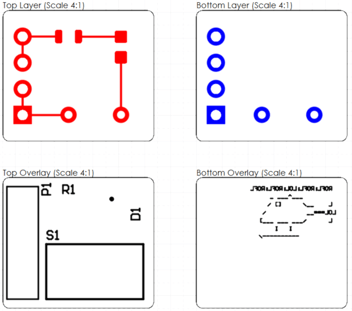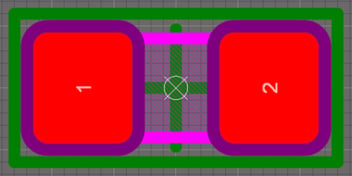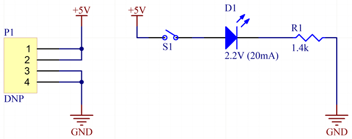Introducción al diseño y fabricación de placas de circuito impreso - Parte 3: Diseño de placas de circuito impreso
Hace un par de meses, escribí el segundo de una serie de posts sobre una introducción al diseño y fabricación de placas de circuito impreso: En ese post, cubrí los fundamentos del diseño esquemático pasando por el proceso de diseño de un simple circuito LED.
Una vez diseñado y revisado el esquema, puede comenzar el siguiente paso en el proceso de diseño y fabricación de placas de circuito impreso: El diseño de la placa de circuito impreso. Personalmente, el diseño de PCB es mi parte favorita del proceso.
En Altium, cada componente tiene un símbolo esquemático (lo que discutimos en el post anterior), así como lo que se conoce como una "Huella". La huella es la representación de la parte física, ya que se sentaría en la placa de circuito impreso. Tomemos como ejemplo nuestro LED: El componente LED se muestra en la Figura 1

Figura 1: LED
Puede ver que en la parte inferior del LED hay dos terminales de color dorado que corresponden a los dos pines de nuestro símbolo esquemático del LED. Para conectar físicamente nuestro LED en nuestro circuito PCB, nuestro PCB necesitará dos almohadillas de cobre expuestas a las que se puedan soldar los terminales del LED. Un ejemplo de cómo se vería esto en Altium se muestra en la Figura 2.
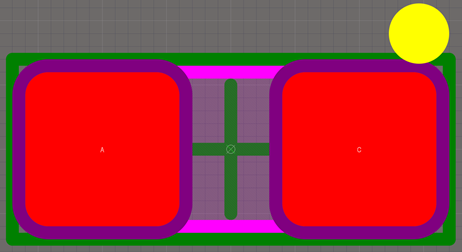
Figura 2: Huella del LED
La huella tiene múltiples capas y cada capa contiene información relativa a diferentes atributos de la parte física:
-
- Los cuadrados rojos representan almohadillas de cobre en la capa superior de la PCB.
- Las regiones moradas alrededor del perímetro de los pads de cobre están en la capa superior Soldermask: El Soldermask de una PCB es una fina capa de polímero en la superficie de la PCB que cubre y protege el cobre de la oxidación y los cortocircuitos. La mayoría de los fabricantes permiten al diseñador elegir el color del Soldermask - el Soldermask verde resulta ser la opción más común (y, normalmente, la más barata).
Las regiones marcadas con en esta capa son zonas de la PCB en las que debe omitirse la Máscara de Soldadura. Puede que no resulte obvio en la Figura 2, pero esas regiones púrpuras se extienden por debajo de los cuadrados rojos, lo que significa que la totalidad de los pads (más un pequeño perímetro alrededor de los pads) son zonas en las que no debe haber máscara de soldadura y en las que el cobre debe quedar expuesto. Si se incluyera Soldermask en esas zonas, no sería posible soldar el LED en sus pads. - El círculo amarillo está en la capa de serigrafía: La serigrafía es la capa de la placa de circuito impreso que utiliza tinta sobre la superficie de la placa - es la capa donde el diseñador puede añadir marcas de significado que serán visibles en la superficie del producto final. En el caso de nuestra huella LED, el punto se encuentra junto a la almohadilla catódica y, cuando el LED se instala en la placa, su terminal catódico debe instalarse en esta almohadilla y el terminal anódico en la otra almohadilla.
Además de las marcas de orientación de las piezas, otra información útil que puede incluirse en la capa serigráfica son los designadores de las piezas, los logotipos de la empresa, los números de revisión de la placa, etc. Algunos ejemplos de información no útil que puede incluirse son figuras de personas, referencias a memes divertidos de Internet o a la cultura pop, o cualquier otra cosa que refleje la personalidad del diseñador manteniendo un nivel aceptable de profesionalidad. - El recuadro verde está en la capa del patio : en pocas palabras, esta capa es una especie de regla general para el componente que ayuda al diseñador a colocar varios componentes de forma que no estén demasiado cerca unos de otros.
- Las regiones rosas están en la capa que contiene la información CAD 3D de la pieza. Existen muchos modelos 3D para varios componentes PCB y Altium permite que el modelo sea incluido en la huella - cubriré la vista 3D de Altium más adelante en este post.
- Hay otras capas, pero las mencionadas aquí son las más importantes.
- Los cuadrados rojos representan almohadillas de cobre en la capa superior de la PCB.
Las especificaciones de la huella de una pieza determinada (por ejemplo, las dimensiones de las almohadillas, el espaciado entre las almohadillas, etc) se proporcionan normalmente en la hoja de datos de la pieza. Sin embargo, muchas piezas (no todas) siguen un encapsulado de huella estándar, por lo que el diseñador no tiene que preocuparse de verificar las dimensiones de la huella cada vez que se utiliza una pieza diferente, siempre que el encapsulado sea idéntico.
El LED de nuestro ejemplo tiene un encapsulado 0805. Si más adelante decidiera utilizar un LED con un color diferente, podría encontrar fácilmente otro LED 0805 y realizar la sustitución (puede que tuviera que actualizar el valor de mi resistencia limitadora de corriente, pero como una resistencia de este tipo tendría un encapsulado estándar, también sería una sustitución fácil de realizar).
En este punto, hemos cubierto los dos elementos CAD de un componente, su símbolo esquemático y su huella en la PCB. Hay mucho más que decir acerca de cómo Altium une estos dos elementos y cómo se produce el mapeo de pines (es decir, cómo se mapean los pines de cada símbolo esquemático a sus correspondientes pads de huella); sin embargo, esos detalles están más allá del alcance de esta entrada de blog - basta con decir que, antes de que un componente pueda ser utilizado en un proyecto, su símbolo esquemático debe estar vinculado a su huella.
Una vez completado el esquema, podemos actualizar nuestro proyecto e introducir todos los componentes especificados en el esquema en nuestro documento PCB. La figura 3 es lo primero que vemos después de insertar nuestro circuito en el documento PCB: Los componentes de nuestro circuito LED se pueden ver a la derecha y el PCB en sí está a la izquierda (la forma particular de la placa que se muestra en la Figura 3 es sólo un remanente de un proyecto anterior).
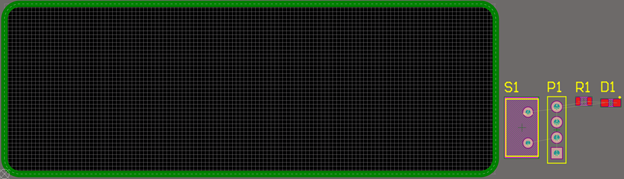
Figura 3: Disposición de la PCB - Vista 2D inicial
Echando un vistazo más de cerca a nuestros componentes (Figura 4), fíjate en las finas líneas que conectan los pads de los componentes. Estos hilos de aire, o ratsnest, muestran las conexiones lógicas que están definidas en nuestro esquema. Los hilos de aire serán críticos para ayudarnos a colocar nuestros componentes en la PCB de forma que nuestras conexiones por cable fluyan eficientemente.
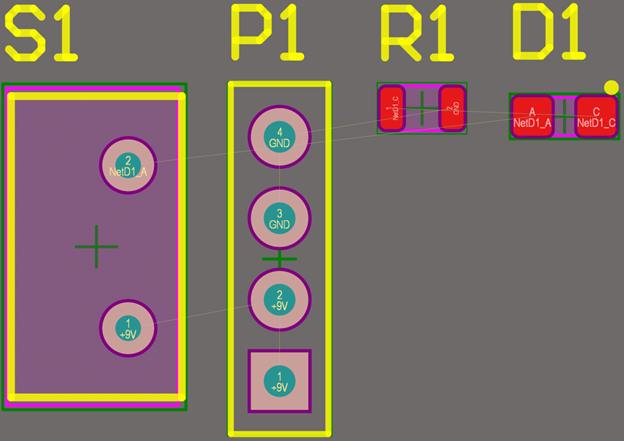
Figura 4: Esquema de la PCB - Airwires
Antes de empezar a hacer cualquier conexión (o, enrutamiento), tenemos que colocar los componentes en la placa. Podría decirse que la mayor parte del diseño de la PCB se dedica a colocar los componentes de manera que el proceso de enrutamiento sea más fácil - si la colocación de los componentes es buena, el enrutamiento debe ser rápido y sin dolor.
Sin embargo, antes de colocar los componentes, creo que la forma de la placa de la Figura 3 es demasiado grande para nuestro pequeño circuito. Cambiando al Modo de Planificación de Placas en Altium, puedo redefinir la forma de la placa a algo un poco más apropiado para mi circuito. Dependiendo del diseño, determinar la forma de la placa puede ser un proceso iterativo, pero me gusta tener una forma aproximada con la que trabajar cuando empiezo a colocar los componentes.
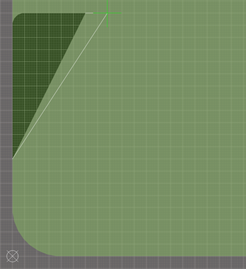
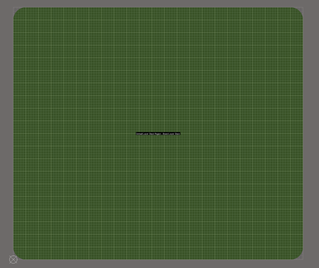
Figura 5: Modo de planificación de la placa | Izquierda - Redefiniendo la forma de la placa, Derecha - Nueva forma de la placa
Volviendo a la vista de Diseño 2D, los componentes pueden ser colocados con la ayuda de los hilos de aire; la Figura 6 muestra como los componentes han sido colocados de forma que los hilos de aire siguen un simple patrón cuadrado, desde P1:Pin 1 a S1:Pin 1; luego desde S1:Pin 2 a D1:Pin A, etc.
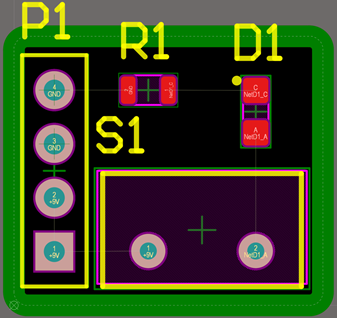
Figura 6: Disposición de la PCB - Colocación de componentes
Con los componentes colocados en la PCB, el modo de enrutamiento interactivo de Altium se puede utilizar para definir cómo las trazas de cobre conectan los pines; los hilos de aire desaparecen a medida que se enruta cada conexión; la imagen de la izquierda en la Figura 7 muestra cómo el enrutamiento interactivo utiliza los hilos de aire para ayudar al diseñador en la colocación de trazas de cobre entre los pads y la imagen de la derecha en la Figura 7 muestra el enrutamiento completado de la placa.
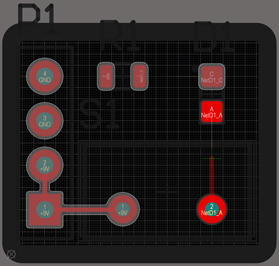
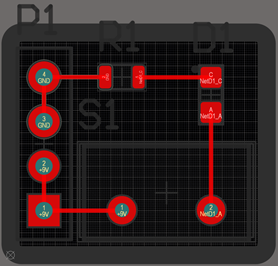
Figura 7: Diseño de PCB, Enrutado Interactivo
Una vez completado el trazado, sólo queda limpiar la PCB y prepararla para la revisión del diseño. Dado que este diseño es tan simple, esta tarea sólo implicará cambiar el tamaño y la posición de los designadores de serigrafía.
¿Recuerdas que mencioné que Altium permite incrustar el modelo 3D de un componente? La figura 8 muestra los modelos 3D en acción cuando cambio a la vista 3D de Altium de la placa terminada. Tiene muy buena pinta.

Figura 8: Diseño de PCB - Vista 3D de la placa terminada
Hay un montón de cosas que no cubrí debido a "no quiero, ni estoy calificado, para escribir una novela entera sobre este tema". Ten en cuenta que el propósito de esta entrada de blog es dar una introducción muy básica al mundo del diseño de PCB. Para ello, he optado por no hablar de varios conceptos clave, como el apilamiento de placas, las vías, los vertidos y planos de cobre, cómo seleccionar los anchos de traza adecuados, la ejecución de la comprobación de reglas de diseño, y la lista continúa.
De hecho, ni siquiera cubrí lo que sería una revisión de diseño para una disposición de la placa ... probablemente habría captado el hecho de que no añadí ninguna etiqueta serigrafiada para el conector que habría dejado muy claro cómo se debe conectar la alimentación. La revisión del diseño probablemente también se habría marcado una ronda de choca esos cinco cuando se descubrió la serigrafía ROFLCOPTER que añadí a la parte inferior de la placa.
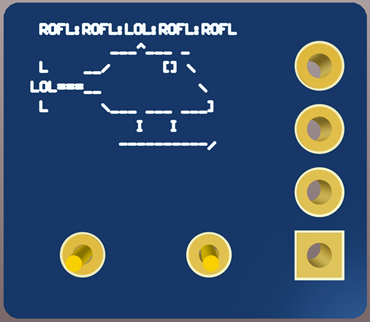
Figura 9: lol.
La próxima entrada del blog de esta serie será la última: Cubrirá los aspectos básicos de la fabricación de una placa. Hasta entonces, ¡hasta luego PCB !